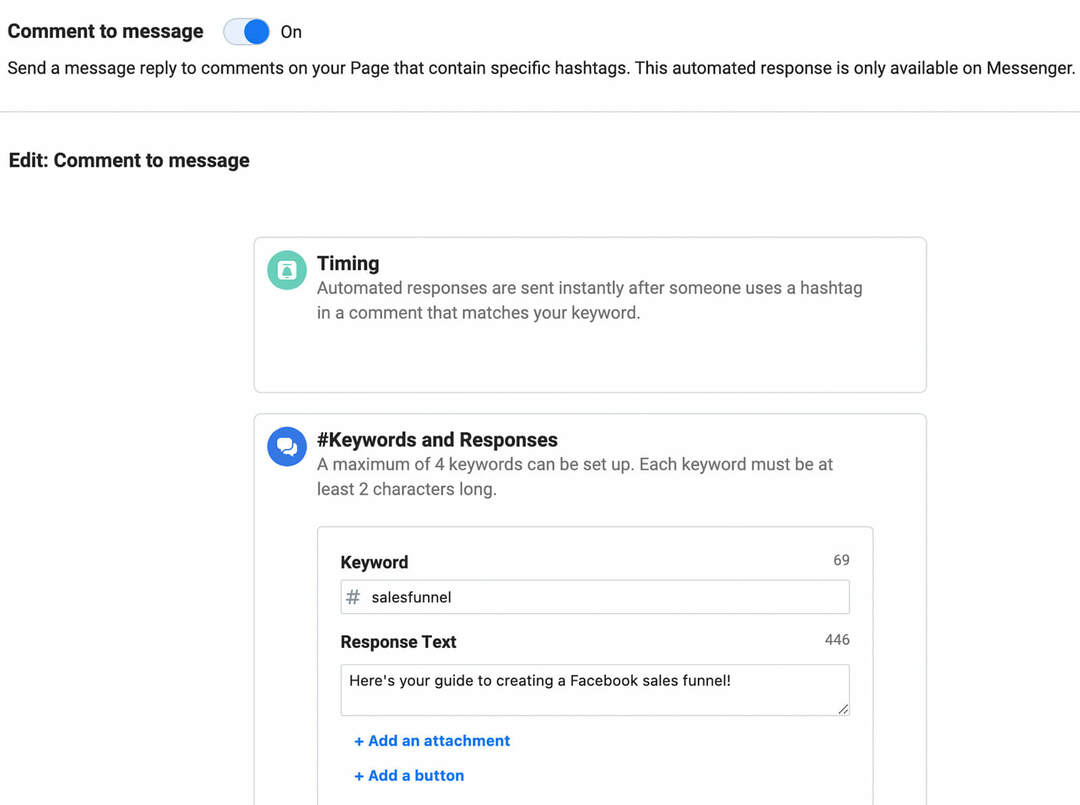अपना एप्पल टीवी कैसे रीसेट करें
सेब एप्पल टीवी नायक / / July 06, 2023

प्रकाशित
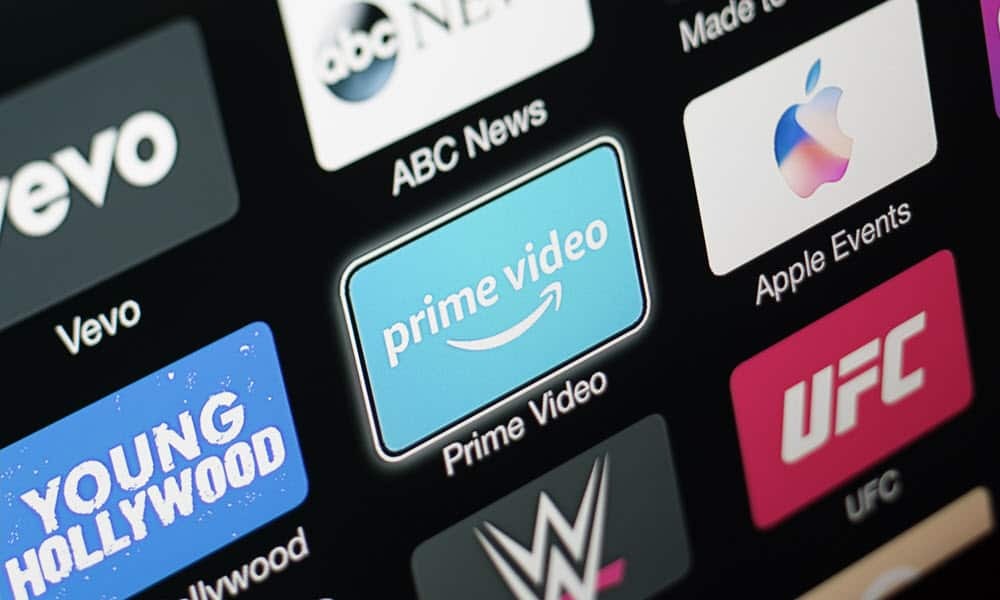
आपको समस्या निवारण उपाय के रूप में या इसे बेचने या देने के लिए तैयार करने के लिए अपने Apple TV को रीसेट करना चाहिए। यह मार्गदर्शिका बताती है कि कैसे।
यदि आप अपने ऐप्पल टीवी के साथ समस्याओं का सामना कर रहे हैं जो सामान्य समस्या निवारण चरणों का समाधान नहीं करते हैं, या आप अपना डिवाइस उपहार में दे रहे हैं या बेच रहे हैं, तो आप अपने ऐप्पल टीवी को फ़ैक्टरी सेटिंग्स पर रीसेट कर सकते हैं।
भ्रमित होने की नहीं Apple TV को पुनः आरंभ करना, रीसेट प्रक्रिया डिवाइस को उसी रूप में पुनर्स्थापित करती है जैसे वह बॉक्स से बाहर आया था। यह Apple ID साइन-इन जानकारी, ऐप्स और सेटिंग्स को हटा देता है। रीसेट से इसके संचालन में आ रही समस्याओं का भी समाधान हो सकता है।
इसलिए, यदि आप अपना ऐप्पल टीवी बॉक्स बेच रहे हैं या नए सेटअप के साथ फिर से शुरुआत करना चाहते हैं, तो यह गाइड आपको दिखाएगा कि आप अपने ऐप्पल टीवी को कैसे रीसेट करें।
अपना एप्पल टीवी कैसे रीसेट करें
अपने ऐप्पल टीवी बॉक्स को बेचने या उपहार में देने से पहले, आप इंस्टॉल किए गए ऐप्स, सेटिंग्स और पासवर्ड को रीसेट करके हटाना चाहेंगे। यदि आपने किसी समस्या को ठीक करने के लिए अन्य सभी विकल्पों का उपयोग कर लिया है तो यह एक "अंतिम उपाय' समस्या निवारण कदम भी है।
उदाहरण के लिए, चूंकि रीसेट सभी साइन-इन डेटा को हटा देता है, इसलिए आपको साइन इन करना होगा एप्पल टीवी प्लस या एप्पल संगीत आपका उपयोग कर रहा हूँ एप्पल आईडी क्रेडेंशियल एक बार रीसेट पूरा हो गया। सभी तृतीय-पक्ष ऐप्स भी हटा दिए जाते हैं।
आपको इसकी आवश्यकता होगी इंस्टॉल करें और मैक्स में साइन इन करें, Hulu, या डिज़्नी प्लस और उनमें वापस साइन इन करें।
अपने Apple TV को फ़ैक्टरी सेटिंग्स पर रीसेट करने के लिए:
- अपने एप्पल टीवी को चालू करें और रिमोट का उपयोग करें का चयन करने के लिए समायोजन होम स्क्रीन से बटन.
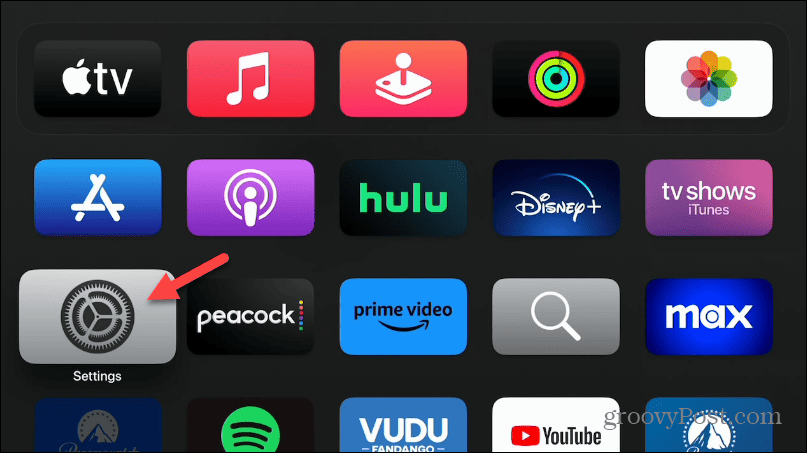
- नीचे स्क्रॉल करें और चुनें प्रणाली सूची से।

- नीचे रखरखाव अनुभाग, का चयन करें रीसेट सूची से विकल्प.
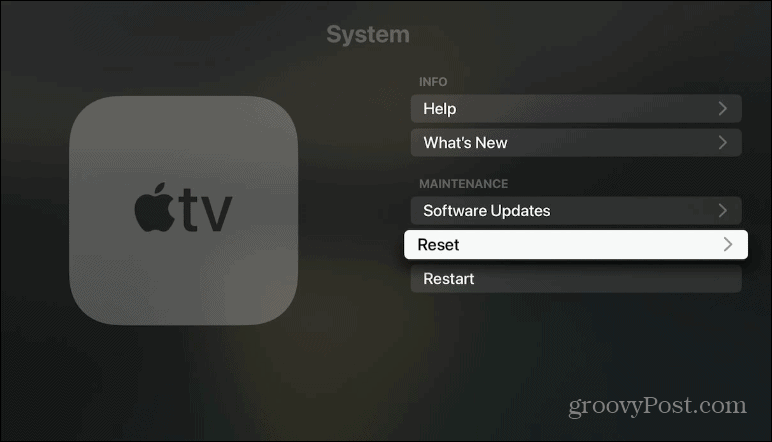
- अब, अपना रीसेट विकल्प चुनें। आप इसका उपयोग कर सकते हैं रीसेट Apple TV को फ़ैक्टरी सेटिंग्स पर पुनर्स्थापित करने और सभी सेटिंग्स और जानकारी को मिटाने या चुनने का विकल्प रीसेट करें और अपडेट करें सब कुछ मिटाने के लिए लेकिन इसे टीवीओएस के नवीनतम संस्करण में अपडेट करने के लिए भी।

- क्लिक करें रीसेट विकल्प यह सत्यापित करने के लिए बटन कि आप सब कुछ मिटाना चाहते हैं और वापस लौटना चाहते हैं एप्पल टीवी फ़ैक्टरी सेटिंग्स को डिफ़ॉल्ट करने के लिए।
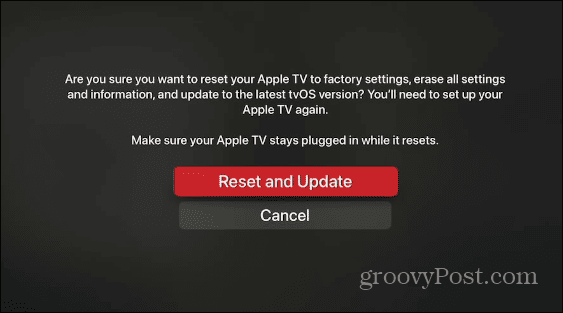
- जब ऐप्पल टीवी सभी सेटिंग्स, डेटा, ऐप्स और नेटवर्क लॉगिन को मिटाना शुरू कर देगा और उन्हें फ़ैक्टरी सेटिंग्स पर वापस कर देगा तो आपको एक प्रगति बार दिखाई देगा। इस प्रक्रिया में कुछ समय लग सकता है और रीसेट पूरा करने के लिए Apple TV कई बार पुनरारंभ होगा। इसके अलावा, सुनिश्चित करें कि यह पूरी प्रक्रिया के दौरान पावर स्रोत से जुड़ा रहे।

- एक बार रीसेट पूरा हो जाने पर, आप इसे फिर से सेट करने के लिए स्वतंत्र हैं। यदि आप डिवाइस को बेचने या देने की योजना बना रहे हैं, तो इसे इस समय बंद कर दें - दूसरा उपयोगकर्ता इसे स्वयं सेट करने के लिए स्वतंत्र होगा।

यह भी उल्लेखनीय है कि यदि आपके पास पुराना 2 हैरा या तीसरी पीढ़ी का Apple TV, आप अपना भी उपयोग कर सकते हैं Apple TV को पुनर्स्थापित करने के लिए कंप्यूटर और iTunes. इस विकल्प को काम करने के लिए, आपको एक की आवश्यकता होगी माइक्रो-यूएसबी केबल.
अपने एप्पल टीवी का उपयोग करना
Apple TV के साथ, आप सर्वोत्तम आधुनिक स्ट्रीमिंग सेवाओं का अनुभव करने के लिए स्वतंत्र हैं। हालाँकि, यदि आपका डिवाइस ठीक से काम नहीं कर रहा है, तो ऊपर दिए गए चरण आपके ऐप्पल टीवी को रीसेट करने और इसे फिर से काम करने में मदद करेंगे।
यदि आपके पास iPhone है, तो आप इसका उपयोग कर सकते हैं रिमोट कंट्रोल के रूप में फोन पर टीवी ऐप आपके एप्पल टीवी के लिए. और यदि आपका फ़ोन पहुंच योग्य नहीं है, तो देखें कि कैसे करें काम नहीं कर रहे एप्पल टीवी रिमोट को ठीक करें. यह भी जानें कि कैसे जांचें Apple TV रिमोट का बैटरी स्तर.
यह भी ध्यान देने योग्य है कि आप अन्य डिवाइस पर Apple TV का कुछ अनुभव प्राप्त कर सकते हैं। उदाहरण के लिए, आप कर सकते हैं Roku पर Apple TV ऐप इंस्टॉल करें और अन्य उपकरण। और यदि आपकी सामग्री ख़राब लगती है, तो आपको इसकी आवश्यकता हो सकती है Apple TV डिस्प्ले रिज़ॉल्यूशन बदलें आपके टीवी या मॉनीटर पर.